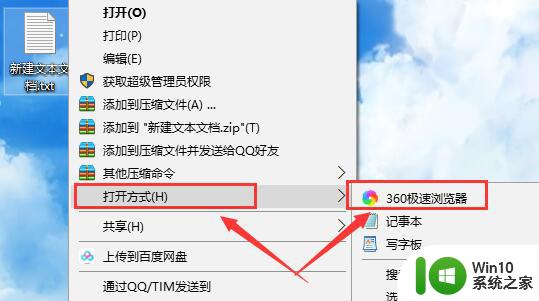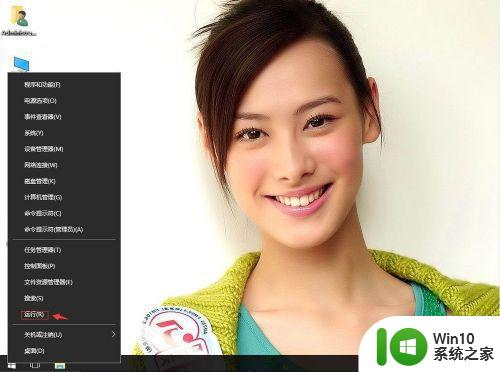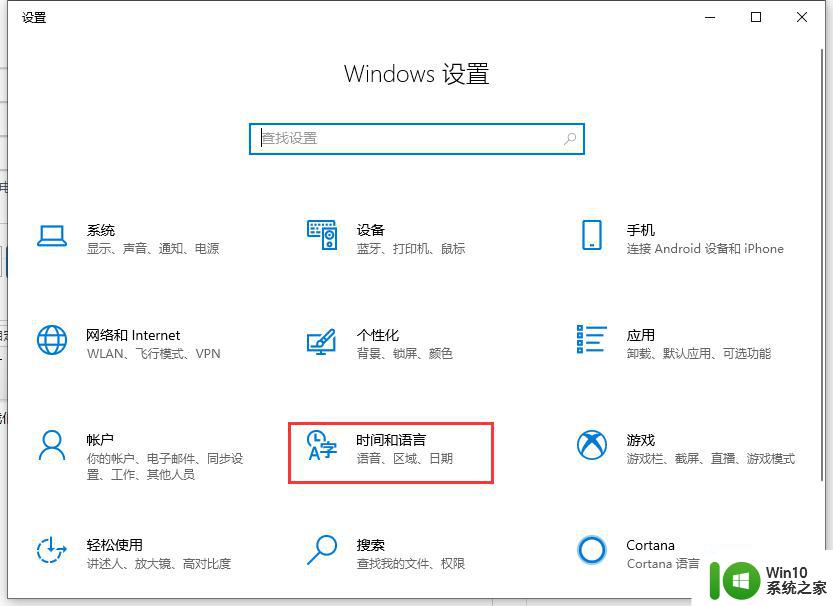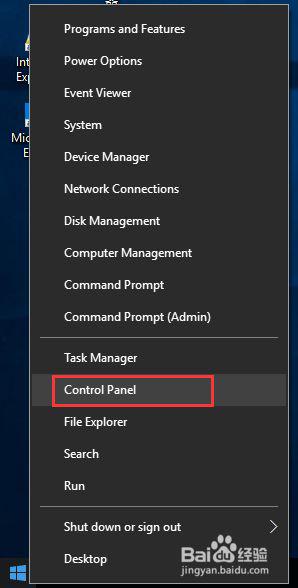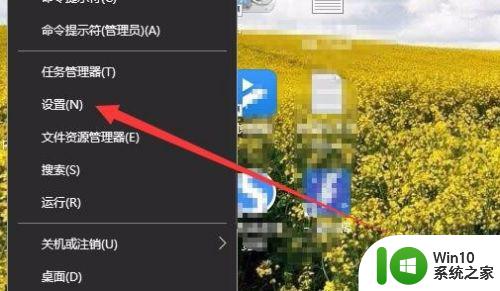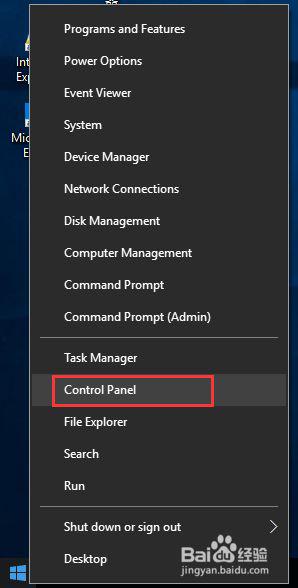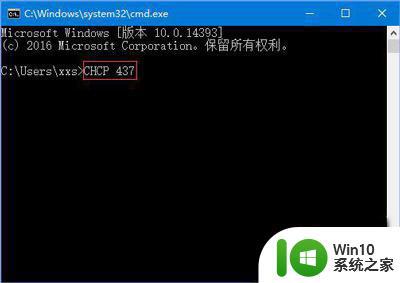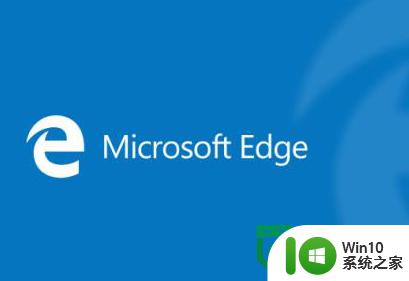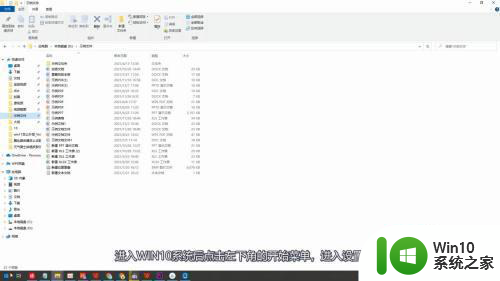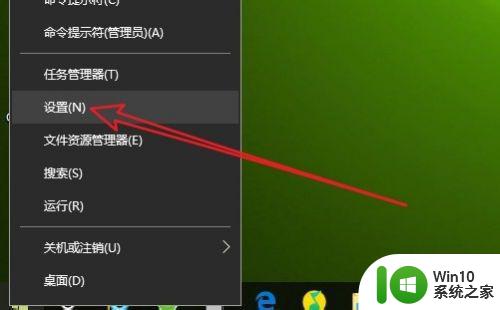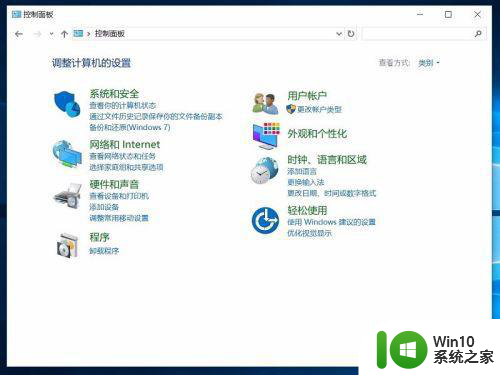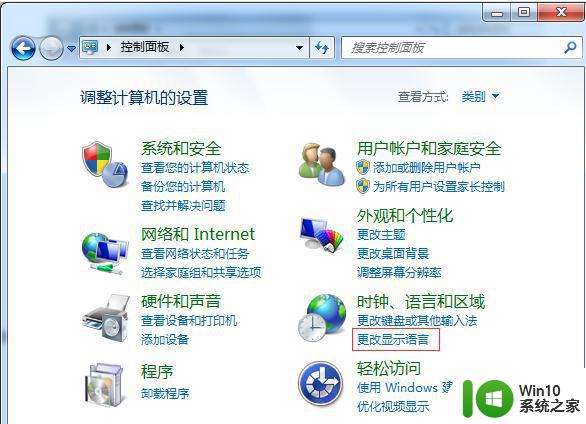电脑显示乱码不显示汉字win10 Win10系统中文显示乱码怎么解决
Win10系统中文显示乱码是许多用户在使用电脑时经常遇到的问题,这种情况往往让人感到困扰和烦恼,出现中文显示乱码的原因可能有很多,比如系统设置错误、字体缺失、编码问题等等。针对这种情况,我们可以通过一些简单的方法来解决,比如修改系统语言设置、安装缺失的字体、调整编码格式等。只要按照正确的步骤来操作,很快就可以解决中文显示乱码的问题,让电脑显示恢复正常。
方法如下:
1. 1.首先打开电脑,我们在电脑桌面的左下角可以找到开始图标按钮,点击该按钮就可以打开开始菜单窗口。
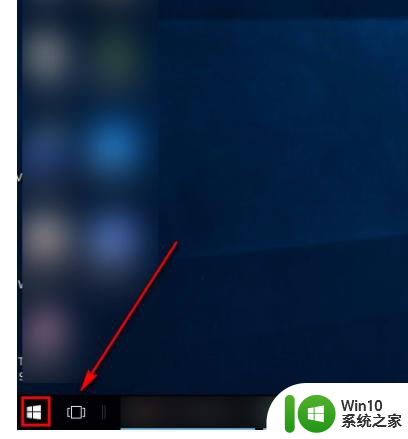
2. 2.接着我们就会看到开始菜单窗口出现在电脑桌面的左下方,我们在窗口左侧找到“设置”选项并点击。就可以打开设置页面。
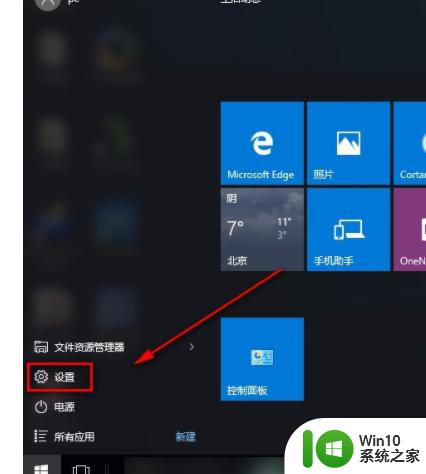
3. 3.进入到设置页面后,我们在页面左下方找到“时间和语言”选项,点击这个选项就能进入到时间和语言页面。
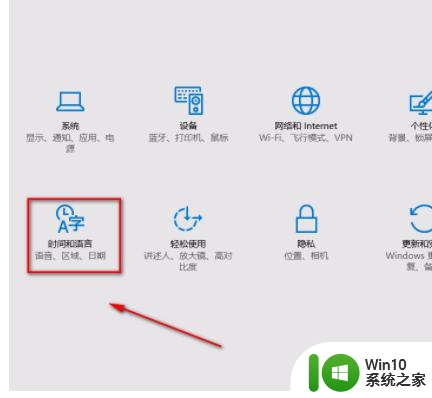
4. 4.接下来在时间和语言页面中,我们在页面左侧点击“区域”选项。并点击“国家或地区”选项下方的下拉按钮,在下拉框中选择“中国”;同时点击“区域格式”下方的下拉按钮,在下拉框中选择“中文(简体)”。
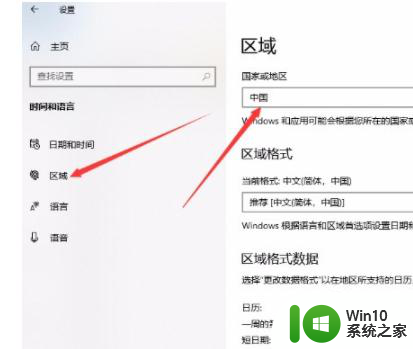
5. 5.最后在界面左侧找到“语言”选项并点击,之后在界面上方找到“Windows显示语言”选项。我们点击该选项下方的下拉按钮,在下拉框中选择“中文(中华人民共和国)”选项,这样就可以解决字体出现乱码的问题了。
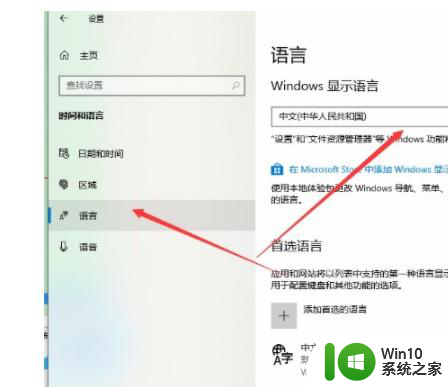
以上是关于在win10操作系统中出现电脑显示乱码不显示汉字的解决方法,如果你遇到这种情况,可以按照以上步骤来解决,非常简单快速。